「McAfee Safe Connect」の完全アンインストール方法!
知らないうちにPCにインストールされていることが多い「McAfee Safe Connect」は、自分のPCの環境やMcAfee Safe Connectのプログラムと機能を考えて、必要なければアンインストールすることができます。その方法を解説します。

目次
「McAfee Safe Connect」とは
「McAfee Safe Connect」とは、PCをウイルスなどから保護するためのセキュリティソフトのことです。一部のネット上の口コミなどでは、McAfee Safe Connectはウイルスではないかとの情報が流れていることがありますが、それは違います。
勝手にインストールされてるソフト
ネット上での口コミの内容があまり良くないものが多い理由は、自分でインストールする前からPCに最初からインストールされていたり、他のソフトをインストールする際に一緒に入ってしまうことです。
そして、よく分からないまま機能が有効になるように、不安をあおるメッセージや通知が度々表示されることも評判があまり良くないことにつながっているようです。
セキュリティツールのソフト
McAfee Safe Connectについて、McAfee(マカフィー)の公式サイトでは、PC上の情報を盗み取られる可能性を減らすために暗号化通信(VPN)を使用する事により、オンラインでのプライバシーと安心を守るセキュリティソフトであると紹介しています。
Webブラウザの通信を保護
最近は、公共の無料WiFiが至る所で提供されており、とても便利になりました。反面、悪意のある利用者にとっては、情報を盗み取る機会が多くあるという事にもなります。
McAfee Safe Connectは、特にフリーWiFiを使用している際のWebブラウザの通信の安全を確保するVPN技術のメリットを強調しています。
 マカフィーの使い方/評判をくわしく解説!
マカフィーの使い方/評判をくわしく解説!「McAfee Safe Connect」の完全アンインストール方法
McAfee Safe ConnectのVPN技術の素晴らしさは分かっても、現時点では自分のPCに必要ないと思う場合は、McAfee Safe Connectを完全にアンインストールすることができます。
その際、Windowsの他Macやモバイルデバイスなど、それぞれの機種に沿ったアンインストールの方法で行う必要があります。
完全にアンインストールする方法
ここでは、主にWindows PCからMcAfee Safe Connectを完全にアンインストールする方法についてご紹介します。
タスクトレイアイコンから操作
完全にアンインストール方法としてまず、タスクトレイアイコンから操作します。タスクトレイアイコンとは、ブラウザ画面下部にある主なタスクが収められているアイコンです。
ブラウザ画面のタスクバーの右側にタスクトレイアイコンがあります。そのタスクトレイアイコンの中に「McAfee Safe Connect」が表示されていることを確認します。
右クリックして「終了」を選択
そのタスクトレイアイコンに表示されている「McAfee Safe Connect」アイコンを右クリックします。「接続」と「終了」がありますので、「終了」を選択します。
キーボードで操作
タスクトレイアイコンで「終了」をクリックした後は、PCのキーボードで操作をします。この時点では何も表示がありませんが、キーボード操作でアンインストールの手順が進んでいきます。
2つのキーを同時押し
キーボードの「Windows」ロゴマークキーと同じくキーボードの「R」キーの2つのキーを同時に押します。
「ファイル名を指定して実行」を表示する
キーボードの「Windows」キーと「R」キーの2つのキーを同時に押したら、ブラウザ画面左下に「ファイル名を指定して実行」という画面が表示されます。
名前欄に文字列の入力
キーボードは同時に押さなければ、「ファイル名を指名して実行」という画面が表示されませんので、注意が必要です。「ファイル名を指定して実行」という画面が表示されたら、「名前」という欄に「appwiz.cpl」という文字列を入力します。
「ファイル名を指定して実行」画面の入力した文字列を確認したら、「OK」をクリックします。この文字列の入力が「ファイル名を指定して実行」のファイル名になります。
「プログラムと機能」からアンインストール
「ファイル名を指定して実行」画面でファイル名を指定して実行したら、「プログラムと機能」という画面が表示されます。その「プログラムと機能」画面で「McAfee Safe Connect」をダブルクリックします。
これで、McAfee Safe Connectが完全にアンインストールされます。不安であれば、もう一度「プログラムと機能」画面の中にMcAfee Safe Connectが含まれていないかを確認することができます。
 【Windows10】マカフィーをアンインストールできないときの原因を解説!
【Windows10】マカフィーをアンインストールできないときの原因を解説!「McAfee Safe Connect」を削除できない時の対処法
「プログラムと機能」画面でアンインストールしても、時には完全にアンインストールできない場合があるようです。もしも、複数のアカウントでWindowsにサインインしているのであれば、管理者以外のユーザー名でサインアウトしてみます。
その後、もう一度「プログラムと機能」画面からMcAfee Safe Connectのアンインストール方法を試してみることができます。
それでも完全にアンインストールできない場合は、タスクマネージャーでMcAfee Safe Connectを完全に停止しているかを確認します。
アンインストール前に停止する
完全にMcAfee Safe Connectをアンインストールできない原因の一つは、完全に終了した状態でないことかもしれません。ですから、アンインストールする前に完全に停止しているかを確認します。
タスクマネージャーを起動
まず、ブラウザ画面下部のタスクバー上で右クリックします。表示された一覧の中の「タスクマネージャー」をクリックして、タスクマネージャーを起動します。
プロセスの一覧から探す
「タスクマネージャー」の画面が表示されたら、上部タブの「詳細」をクリックします。表示されたプロセスの一覧の中の「McAfeeから始まるプロセス」を右クリックします。
「タスクの終了」を選択
「タスクの終了」をクリックします。この操作でMcAfee Safe Connectが完全に停止しましたので、再度アンインストール方法を試してみることができます。
完全にアンインストールする別の方法
正しいアンインストールの方法を試しても、McAfee Safe Connectを完全にアンインストールできない場合は、McAfeeが公式で専用削除ツールを提供していますので、それを利用することができます。
また、日本語でのサポートデスクもありますので、電話かチャットを利用してサポートに連絡することもできます。
「McAfee Safe Connect」の必要性
アンインストールするかどうかを決める上で考えることは、McAfee Safe ConnectはPCのセキュリティ対策として必要なソフトかどうかという点です。
基本的に必要無し
結論から言いますと、基本的には必要がないようです。Windows PCには、「Windows Defender」というセキュリティ機能が標準搭載されており、セキュリティ環境が構築されていますので、ある程度のウイルスや脅威は防いでくれます。
他のセキュリティソフトでも可能
また、他にも効率的なセキュリティソフトが数多く提供・販売されています。無料でインストールすることができるMcAfee Safe Connectは、他のセキュリティソフトと比較して動作速度や検知率が必ずしも良いわけではありません。
ですから、多くのユーザーは自分のPC環境に合ったセキュリティソフトをよく検討して利用しているようです。
 マカフィーの評判は悪い?ユーザー口コミや特徴・他ソフトとの違いを解説
マカフィーの評判は悪い?ユーザー口コミや特徴・他ソフトとの違いを解説「McAfee Safe Connect」のインストールを防止する方法
最初からPCに導入されている場合は別として、McAfee Safe Connectのインストールを防止する方法があります。
ソフトと同時インストールが多い
自動でインストールされるソフトの一つは、Adobe社提供のAdobe Flash Playerなどをインストールする場合です。その場合も注意することにより、McAfee Safe Connectのインストールを防止できます。
インストール時に確認
Adobe Flash Playerをインストールする場合に表示される画面を注意して見ると、「提供オプション」という項目があります。
あまり注意せずに「インストール」をクリックしてしまいがちですが、デフォルトではMcAfee Safe Connectを一緒にインストールするという項目にチェックが入っています。
McAfeeからチェックを外す
「提供オプション」のMcAfee Safe Connectの項目のチェックを外すことにより、自動でインストールすることを防止することができます。この項目のチェックを外しても、Adobe Flash Playerは正常にインストールすることができ、実行できます。
合わせて読みたい!McAfeeに関する記事一覧
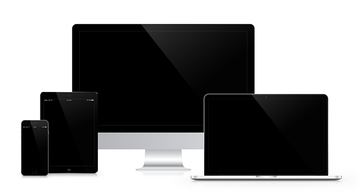 「マカフィー リブセーフ」の使い方!評価も紹介!
「マカフィー リブセーフ」の使い方!評価も紹介! 「マカフィー ウェブアドバイザー」の評価/評判を紹介!
「マカフィー ウェブアドバイザー」の評価/評判を紹介! 【Windows10】マカフィーリブセーフのアンインストール(削除)方法
【Windows10】マカフィーリブセーフのアンインストール(削除)方法 マカフィー ウェブアドバイザーの使い方!インストール方法は?
マカフィー ウェブアドバイザーの使い方!インストール方法は?




















